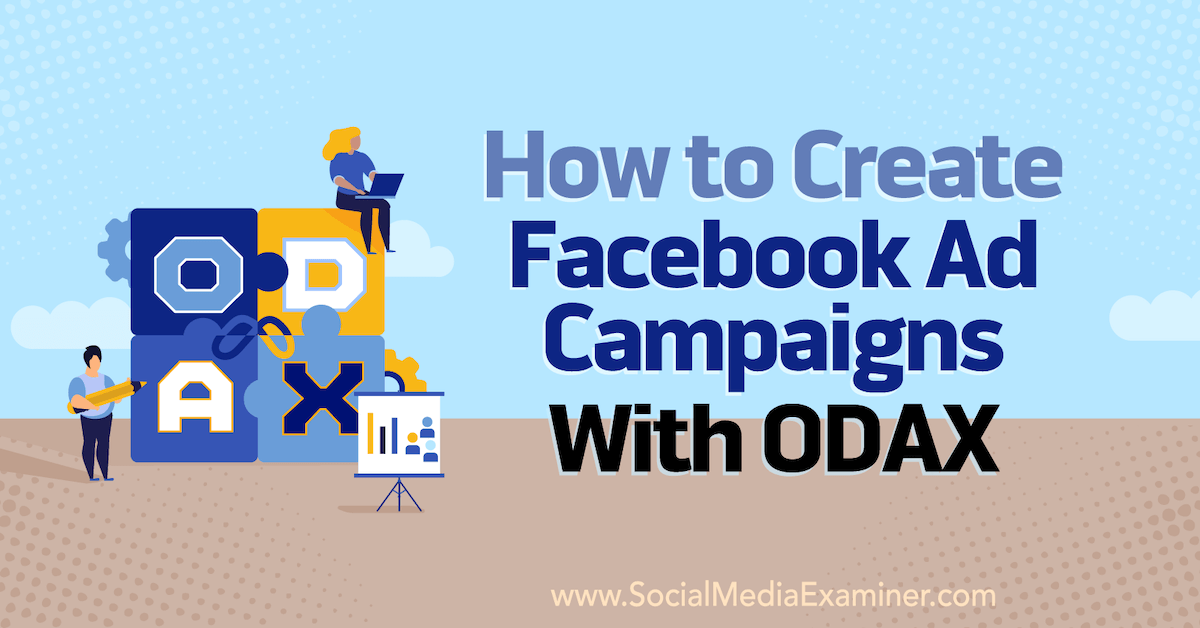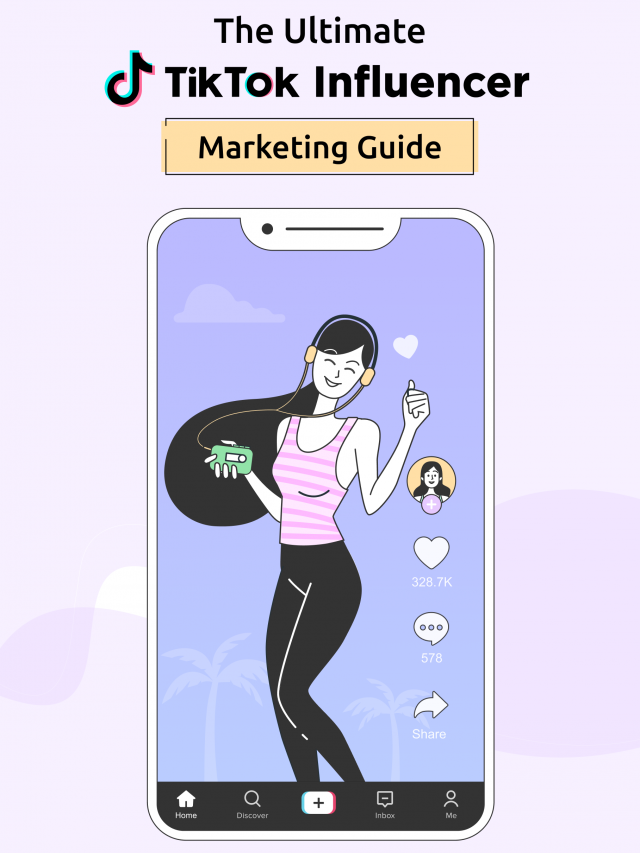Cómo ejecutar anuncios pagados en LinkedIn: una guía de 7 pasos
Con más de 706 millones de miembros en más de 200 países, LinkedIn es una de las formas más efectivas para que las empresas B2B lleguen a profesionales de todo el mundo.


Con más de 706 millones de miembros en más de 200 países, LinkedIn es una de las formas más efectivas para que las empresas B2B lleguen a profesionales de todo el mundo.
Hay dos formas principales de acercarse a LinkedIn: puede ejecutar publicidad paga o puede publicar contenido orgánico desde la página de su empresa en LinkedIn . (Idealmente, harás un poco de ambos).
Si ha considerado los anuncios de LinkedIn antes pero no está seguro de por dónde empezar, esta guía paso a paso es para usted. Lo explicaré cómo crear un grupo de campañas (¡y la diferencia entre campañas y grupos de campañas!), establecer su presupuesto y orientación, y crear su anuncio.
Cómo funcionan los anuncios de LinkedIn y por qué debería usarlos
Los anuncios de LinkedIn te permiten dirigirte y convertir a profesionales de negocios de todo el mundo. Los anuncios se entregan en las noticias de los usuarios, en la barra lateral derecha o a través de los mensajes de LinkedIn. También puede aprovechar más de 200 factores para crear anuncios dirigidos por láser.
¿Cuáles son los beneficios de los anuncios de LinkedIn? Considere estas estadísticas:
- Los anuncios en LinkedIn pueden llegar a más del 13% de la población mundial .
- 4 de cada 5 miembros de LinkedIn son tomadores de decisiones.
- El ROI promedio de los anuncios de LinkedIn es 17.60% , que es más alto que los anuncios de Google.
¿Preparado para comenzar? Cree una cuenta de Campaign Manager si aún no tiene una, luego siga los pasos a continuación.
Paso 1: crea un grupo de campaña y una campaña de LinkedIn
Una vez que haya configurado su cuenta, creará una campaña o un grupo de campañas. Si está familiarizado con Google Ads, esto es similar a su grupo de campañas .
Los grupos de campañas agregan un nivel adicional en la jerarquía de la estructura de su cuenta, para que pueda separar más fácilmente los anuncios similares.
Este gráfico describe las diferencias entre campañas y grupos de campañas en LinkedIn:
Grupo de campaña
/ \
Campaña 1 Campaña 2
/ \ / \
Anuncio 1 Anuncio 2 Anuncio 3 Anuncio 4
Deberá crear un grupo de campañas antes de crear una campaña o un anuncio.
- Haga clic en el botón "Crear" en su Panel de administración de campañas.

- Seleccione "Grupo de campaña".
- Dale a tu grupo un nombre y una fecha de inicio. También puede agregar una fecha de finalización, pero no es obligatorio.
- Seleccione "Crear" nuevamente y elija "Campaña".
- Elija el grupo de campaña del que desea que forme parte su campaña.
- Haga clic en Siguiente."
Al nombrar campañas, generalmente sugerimos la siguiente convención de nombres: “[Tipo de anuncio] | [ABM o no ABM] | [Ubicación de destino] | [Resumen de la audiencia]“.
Ejemplo de nombre de campaña: SC | No ABM | Estados Unidos | JT + Industria
Esta campaña sería para un anuncio de contenido patrocinado que no utilizará marketing basado en cuentas, dirigido a EE. UU. ni a puestos de trabajo e industrias específicos.
Paso 2: elige el objetivo correcto
Ahora es el momento de decirle a LinkedIn qué quieres que haga tu anuncio. LinkedIn ofrece siete objetivos, que incluyen:
- Conocimiento de la marca
- Visitas al sitio web
- Compromiso
- Reproducciones de vídeo
- Generación líder
- Conversiones de sitios web
- Candidatos para trabajo

Elija un objetivo que coincida con sus objetivos de marketing. LinkedIn es un lugar ideal para llegar a compradores B2B en cada etapa del embudo de compra.
Si es nuevo en los anuncios de LinkedIn, considere comenzar con las visitas al sitio web. Es fácil realizar un seguimiento del éxito, lo que lo hace ideal para probar diferentes formatos de anuncios o simplemente para familiarizarse con la plataforma.
Si su organización tiene una sólida estrategia de PPC en otras plataformas, la generación de clientes potenciales o las conversiones de sitios web pueden ser una mejor opción.
Paso 3: crea una audiencia de anuncios de LinkedIn
El siguiente paso es seleccionar quién verá tu anuncio. LinkedIn ofrece más de 200 opciones de orientación, que incluyen:
- Tamaño de la empresa
- Nombre de empresa
- Demografía
- Ubicación
- Idioma
- Intereses
- Grupos
- Habilidades
- Título profesional
- Antigüedad en el trabajo
LinkedIn sugerirá atributos similares a los que ha agregado. Por ejemplo, agregué el cargo de Gerente de marketing a las listas de atributos y me sugirieron títulos similares como Director de comunicaciones de marketing y Gerente de productos. Utilice estas sugerencias para refinar su orientación.

También puede cargar listas y datos de terceros para reducir aún más su audiencia. Si hay personas específicas a las que no desea orientar, seleccione la opción "Excluir" y agregue atributos a los que no desea orientar. Por ejemplo, si no ofrece servicios en un área geográfica específica, puede excluir esa ubicación.
Una vez que haya establecido los parámetros de orientación, haga clic en "Guardar audiencia", esto le permitirá usar la misma configuración para otro anuncio.
Nota: sugerimos deshabilitar la expansión de audiencia porque no queremos que LinkedIn amplíe automáticamente su audiencia específica por usted. También sugerimos deshabilitar LinkedIn Audience Network para que pueda mantener el control sobre las plataformas en las que se publica su anuncio.
Paso 4: elija su formato de anuncio

Cada formato de anuncio tiene su propio aspecto y lo ayudará a alcanzar diferentes objetivos. El tipo de anuncio más simple es un anuncio de imagen única, que es similar a una publicación patrocinada en Facebook. Sin embargo, LinkedIn también ofrece formatos más complejos, incluidos videos y anuncios dinámicos.
Los diferentes formatos de anuncios de LinkedIn incluyen:
- Contenido patrocinado : llegue a su audiencia directamente en su fuente de noticias con una sola imagen, video o anuncios de carrusel.
- Anuncios de mensajes : comuníquese con los prospectos directamente a través de LinkedIn messenger para compartir mensajes centrados en la conversión.
- Anuncios dinámicos y de texto : Muestre anuncios en la barra lateral derecha de LinkedIn para generar seguidores, aumentar el tráfico o resaltar un nuevo producto o servicio.
Nota: Los objetivos afectan los formatos de anuncios disponibles para usted. Por ejemplo, si su objetivo es el tráfico del sitio web, no verá la opción de publicar anuncios dinámicos o de mensajes.
Paso 5: Establezca un presupuesto y un cronograma
LinkedIn ofrece tres opciones de presupuesto: diario, de por vida y ambos.

Recomiendo encarecidamente usar ambos: esto lo protege de gastar en exceso si olvida desactivar un anuncio, lo cual es más común de lo que piensa. (¿Alguna vez ha visto un anuncio de Black Friday en febrero? Ese es un anuncio que gasta dinero sin retorno).
Establezca su presupuesto diario en al menos $ 10 por día, o más si tiene el presupuesto. Esto proporcionará suficientes datos para la prueba.
A continuación, elija ejecutar la campaña de forma continua o con una fecha de inicio y finalización. Aquí no hay una opción correcta o incorrecta, pero establecer una fecha de finalización significa que no tiene que acordarse de desactivar el anuncio.
Finalmente, revise los datos en "Ofertas: objetivo de optimización". Esto muestra el objetivo para el que está optimizado su anuncio y le permite ajustar las ofertas manualmente. Sugiero dejar esto como está; puede crear otro anuncio más tarde para probar diferentes estrategias de oferta.
Haga clic en Siguiente."
Paso 6: Creación de su anuncio real
LinkedIn ahora le pedirá que cree su anuncio. Si no ve la opción, asegúrese de haber agregado una tarjeta de crédito a su cuenta de Campaign Manager.
Hay tres componentes principales de un anuncio de LinkedIn
- Anuncio creativo: las imágenes visuales de su anuncio, como videos o imágenes.
- Título del anuncio: la parte más corta de su anuncio que les dice a los usuarios de qué se trata.
- Copia del anuncio: la parte más larga de su anuncio, puede mostrarse en la parte inferior o encima de una imagen en una publicación patrocinada.
Los diferentes tipos de anuncios tienen diferentes inclusiones. Por ejemplo, las funciones de contenido patrocinado copian la publicación, una imagen (o video/carrusel) y un botón CTA.

Los anuncios de LinkedIn que se muestran en la barra lateral se ven un poco diferentes. Este ejemplo usa texto dinámico, ya que incluye mi nombre:

Independientemente del tipo de anuncio que seleccione, concéntrese en crear una llamada a la acción sólida y procesable . Use la copia para explicar los beneficios y el CTA para indicarles el siguiente paso.
Los dos anuncios me dicen "seguir" y "descargar". ¡No hay duda de cuál debería ser mi próximo paso!
Paso 7: Cree y pruebe varias copias e imágenes de anuncios
Puede crear y ejecutar solo un anuncio de LinkedIn. Para impulsar un ROI más alto, considere crear múltiples anuncios con diferentes textos, imágenes y CTA. (Solo cambiando una función por anuncio).
Siga los pasos anteriores y cree un total de cuatro anuncios:
- Anuncio original
- Anuncio original Anuncio diferente creativo.
- Anuncio original, copia diferente.
- Anuncio original, CTA diferente.
Deje que esos anuncios se publiquen durante una semana y luego revise los resultados. Inicie sesión en su cuenta de Campaign Manager, luego haga clic en "Campañas".
Aquí verá las impresiones generales, los clics, las acciones sociales y el presupuesto de su campaña. Las acciones sociales se refieren a los miembros de LinkedIn que interactúan con tu contenido sin pagar para ver tu publicación.
Haga clic en su campaña para ver el rendimiento de cada anuncio dentro de la campaña. Verá cuánto gastó el anuncio, las impresiones, los clics, el CTR y el CPC promedio. Utilice estos datos para refinar su orientación y ajustar su presupuesto. Desactive los anuncios de menor rendimiento y cree nuevas versiones de prueba.